使用USB安装电脑系统的教程(Win7系统安装教程及注意事项)
随着科技的发展,越来越多的人选择使用USB设备来安装电脑系统。本文将详细介绍如何使用USB安装Win7系统,并提供注意事项,帮助读者顺利完成安装过程。

文章目录:
1.准备工作

您需要准备一个空白的USB闪存驱动器,容量应大于4GB。此外,确保您拥有Windows7系统的安装光盘或镜像文件,以及一个可靠的电脑。
2.创建启动USB
使用一个可靠的USB启动制作工具,如Rufus或WinToUSB,将USB驱动器格式化为FAT32格式,并创建一个可启动的Win7系统镜像。
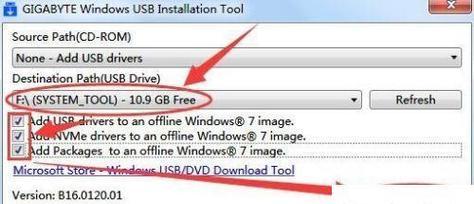
3.设置BIOS
将您的电脑启动设置为从USB设备启动。进入BIOS设置界面,找到“Boot”选项,并将USB设备设置为第一启动设备。
4.插入USB并重启
将已经制作好的启动USB插入计算机,并重新启动计算机。计算机会自动从USB设备启动。
5.开始安装过程
等待计算机从USB启动,进入Win7安装界面。选择语言、时间和货币格式等设置,并点击“下一步”。
6.授权协议
阅读Windows7的授权协议,然后勾选“我接受授权条款”,并点击“下一步”。
7.系统安装类型
选择“自定义(高级)”安装类型。这将允许您自定义分区并进行其他高级设置。
8.磁盘分区
在磁盘分区界面上,选择一个适当的驱动器分区并点击“下一步”。如果需要创建新分区或调整分区大小,可以在此进行操作。
9.安装过程
系统将开始安装Win7,这个过程可能需要一些时间。请耐心等待,不要中断安装过程。
10.安装完成
当安装完成后,系统会自动重新启动。此时可以拔掉USB驱动器,并按照系统提示完成后续设置。
11.驱动程序安装
安装Win7后,可能需要手动安装一些硬件驱动程序。检查设备管理器并下载相应驱动程序,确保所有硬件能够正常工作。
12.系统更新
连接到互联网,打开Windows更新功能,并下载最新的系统更新。这将有助于提高系统的性能和安全性。
13.个性化设置
根据个人喜好和需求,对Win7系统进行个性化设置。可以更改桌面背景、屏幕保护程序、任务栏位置等。
14.安装常用软件
根据个人需求,安装常用软件,如办公套件、浏览器、媒体播放器等,以满足日常使用需求。
15.备份系统
完成系统安装后,及时进行系统备份,以防意外情况发生。可使用Windows自带的备份工具或第三方备份软件。
通过本文提供的教程,您可以轻松地使用USB安装Win7系统。请确保在操作过程中仔细遵循每个步骤,并注意备份重要数据。祝您成功安装并使用Win7系统!
- 电脑格斗进化3按键教程(从新手到高手,教你如何玩转电脑格斗进化3)
- 电脑Edge错误代码分析与解决(探索Edge浏览器错误代码,了解解决方法)
- 解决惠普台式电脑1801错误的方法(快速排除惠普台式电脑1801错误的故障)
- 解决电脑密码错误问题的有效方法(密码错误,如何恢复访问电脑?)
- 折纸电脑教程(掌握折纸技巧,打造多功能电脑)
- 电脑显示诊断卡01错误的原因及解决方法(详解电脑显示诊断卡01错误的来源与解决方案)
- 利用学校电脑拍照教程,掌握相机技巧(通过简单易学的教程,轻松开启摄影之旅)
- 电脑提示安全沙箱错误的原因及解决方法(如何有效应对电脑安全沙箱错误)
- 电脑开机显示应用程序错误的解决方法(有效解决电脑开机时出现的应用程序错误的几种方法)
- 玩转CF慢动作电脑剪辑,轻松制作震撼视频(教你一步步掌握CF慢动作电脑剪辑技巧,让你的视频更具冲击力)
- 电脑屏幕泛白处理教程(解决电脑屏幕泛白问题的实用方法)
- 电脑重装系统程序教程(一步步教你如何快速、安全地重装电脑操作系统)
- 电脑异常通信错误的危害与应对措施(揭示异常通信错误带来的风险,探索有效解决方案)
- 电脑重启刷机指令教程(一键操作,轻松刷机恢复电脑健康状态)
- 用电脑名字手绘涂鸦教程(快速学习电脑名字手绘涂鸦的方法)
- 解决电脑程序错误的有效方法(掌握关键技巧,轻松解决各类程序错误)